Paso 2: Pegar alguna calabaza en el cuello.
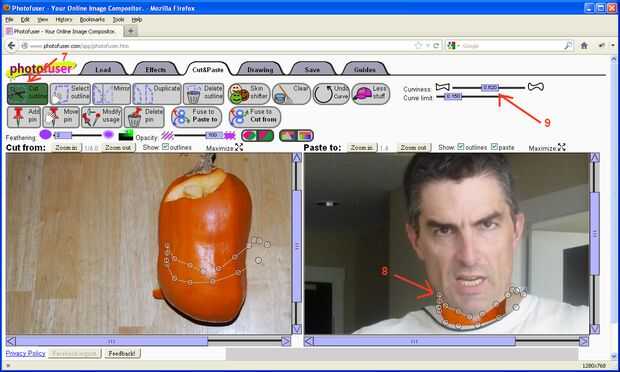
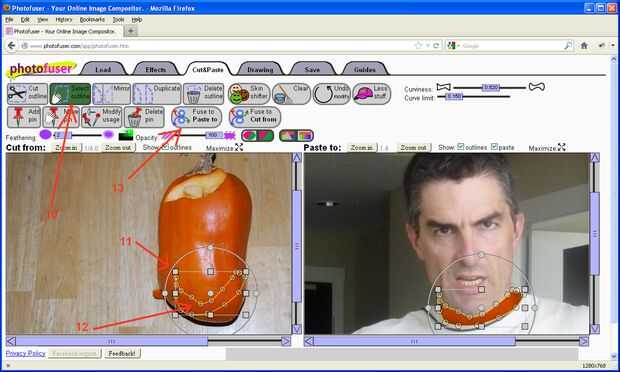
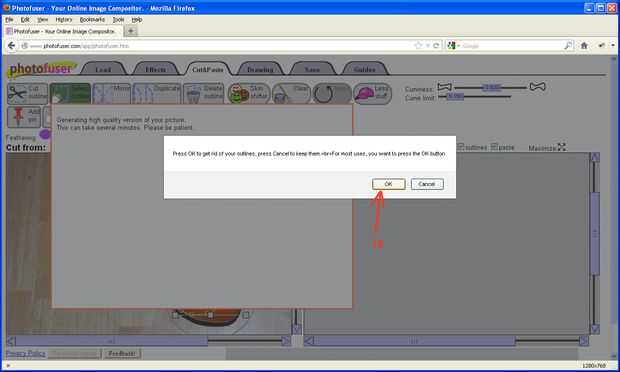
8. cortar un contorno alrededor del cuello en el panel de "Pegar" haciendo clic en una dirección a la derecha. Realmente no importa si vas hacia la derecha o hacia la izquierda, sólo tienes que evitar cruzar o doblar hacia atrás en su camino. Los vértices de los contornos están representados por círculos huecos y se llaman "pins". Cada clic genera un nuevo pin.
Hay zoom y zoom botones para cada panel de imagen, como las barras de desplazamiento bien para paning. Voy a omitir instrucciones para acercar, alejar y pan porque no les omitiendo desorden esta instructable con pasos mucho más que serán bastante obvios.
Cuando se corte un contorno, es útil para zoom y pan ambos paneles de imagen para que el área que desea cortar desde totalmente se muestra y el área que desea se muestren completamente. Por ejemplo, si se pegar una cara de una cabeza en una sola imagen a la cabeza en otra foto, quieres zoom y pan para que las cabezas de había llenado sus cristales respectivos de la imagen. Si necesita más resolución, puede acercarse más en tras el primer clic del contorno.
9. Ajuste el control deslizante de "Curvatura" para que el contorno quede menos poligonal.
10. Seleccione la herramienta "Seleccionar perfil". Esto hará que gire y manijas de cambio de tamaño que aparecen alrededor de su contorno. Las manillas giran son los círculos rellenos, las manijas de cambio de tamaño son las cajas llenas.
11. arrastre de una redimensionamiento de la manija en el panel de "Corte de" hacer el esquema lo suficientemente pequeño como para caber la calabaza.
12. Arrastre dentro del contorno para mover completamente dentro de la calabaza.
13. Pulsa el botón "Fusionar a" combinar la pasta con la imagen de "Pegar".
14. un cuadro de diálogo aparecerá preguntando si deben eliminarse las líneas después de que termine el fusible. Haga clic en el botón Aceptar.













